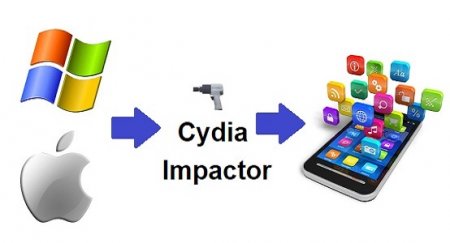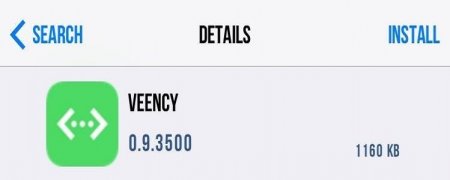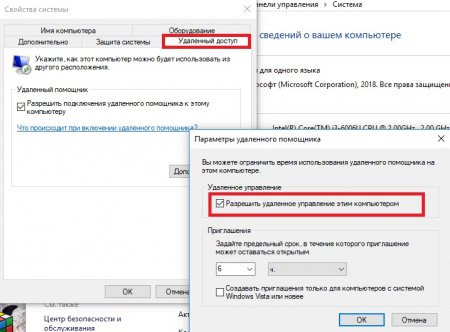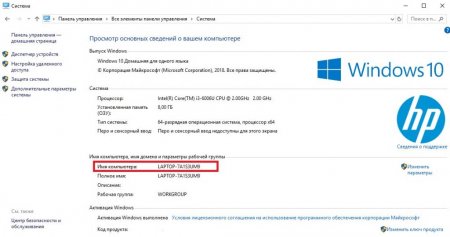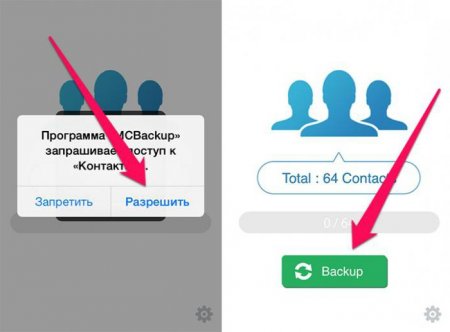Управління айфоном з комп'ютера або телефоном з ПК: як забезпечити?
З впровадженням нових інформаційних технологій з'являються все більші можливості управління пристроями. Одна з них - керування на відстані телефоном з комп'ютера і навпаки. Ця функція не нова, проте останнім часом все більш актуальна. З допомогою віддаленого управління можна виконувати дії на телефоні, маючи під рукою комп'ютер або навпаки. Це дуже корисно, адже з собою не завжди виявиться той пристрій, що потрібно. У цій статті будуть розглянуті способи управління айфоном з комп'ютера.
Управління айфоном через комп'ютер також дозволяє відстежувати камеру пристрою. Для цього на ПК потрібно вибрати камеру в телефоні. Тепер вся зйомка буде транслюватися на екрані комп'ютера, проте для цієї функції потрібна висока швидкість інтернету, щоб два пристрої могли швидко синхронізуватися.
Прошивка Iphone
На жаль, на даний момент компанія Apple не представила користувачам оригінальну програму для підключення до комп'ютера. Тому потрібно перепрошити телефон, інакше кажучи, встановити root права (як на "Андроїд"). Відразу слід зазначити, що такі дії одразу ж знімають гарантію айфона, якщо така є, тому дії робляться на свій страх і ризик. Для прошивки телефону потрібно завантажити додаток Cydia Impactor, а потім слідувати всім інструкціям в додатку для успішної установки. Його навіть можна вважати програмою для управління айфоном з комп'ютера. Так як без цього додатка не вийде забезпечити зв'язок між пристроями. Для управління айфоном через комп'ютер за допомогою айклауд потрібно створити резервну копію пристрою. Всі операції нестабільні, саме тому для підстраховки створюється копія айфона. Для цього необхідно зайти в налаштування телефону і вибрати iCloud. Знайти кнопку "Створити резервну копію" та натиснути її. Для цієї операції потрібно мати підключення до Wi-Fi.Забезпечення віддаленого доступу до телефону
Для управління айфоном з комп'ютера потрібна прошивка телефону iOS 6 і вище. Також на браузер Google Chrome потрібно встановити розширення VNC Viewer. Це робиться наступним чином: У браузері у верхньому правому куті є 3 точки, натиснувши на які потрібно знайти пункт "Налаштування". У самому низу налаштувань натиснути кнопку "Додатково" Також в кінці списку є пункт "Додати спеціальні можливості". При натисканні на цю кнопку, буде відкрито інтернет-магазин Chrome. У пошуку введіть назву VNC Viewer і встановити галочку у полі "Розширення". Потім необхідно встановити розширення, слідуючи інструкціям. Тепер на айфоні необхідно завантажити додаток Veency з Cydia. Після підготовки пристроїв на телефоні слід зайти в Wi-Fi і запам'ятати IP-адреса айфона. Для цього потрібно підключитися до мережі Wi-Fi і подивитися додаткову інформацію мережі, де і буде написаний адресу пристрою. Його необхідно ввести в поле Adress при відкритті розширення в браузері комп'ютера (у правому верхньому кутку біля пошукового рядка). Тепер необхідно підтвердити дії на комп'ютері і на айфоні. Після проведених операцій на моніторі ПК з'явиться вікно з дисплеєм телефону, яким можна керувати.Управління айфоном через комп'ютер також дозволяє відстежувати камеру пристрою. Для цього на ПК потрібно вибрати камеру в телефоні. Тепер вся зйомка буде транслюватися на екрані комп'ютера, проте для цієї функції потрібна висока швидкість інтернету, щоб два пристрої могли швидко синхронізуватися.
Підготовка комп'ютера до управління з телефону
Управління айфоном з комп'ютера розглянуто. Тепер розберемо зворотний процес, тобто керівництво комп'ютером з телефону. Для початку потрібно підготувати ПК до операцій. А саме: включити функцію віддаленого доступу і встановити пароль. Для забезпечення дистанційного керування на комп'ютері необхідно зайти в панель управління і знайти кнопку "Система". Зліва є пункт "Захист системи", в якому також слід вибрати вкладку "Віддалений доступ" і натиснути на "Додатково". Відкривається вікно, в якому необхідно переконатися, що стоїть галочка на рядку "Дозволяти віддалене керування комп'ютером". Тепер ПК готовий до дистанційного керівництва. Також слід поставити пароль на обліковий запис, з якою ведеться робота на ПК. Для цього в панелі управління потрібно знайти та натиснути на "Облікові записи користувачів". У вікні слід натиснути на "Управління іншого облікового запису", двічі клікнути на свій обліковий запис і вибрати "Створити пароль". Тепер необхідно ввести зручний пароль, який найкраще записати на листочку, щоб не забути. Наступним кроком стане визначення імені комп'ютера. Потрібно зайти в панель управління і вибрати "Система". У нижній частині буде рядок з ім'ям ПК.Підготовка телефону до управління комп'ютером
Тепер потрібно підготувати айфон до роботи з комп'ютером. Для початку слід завантажити з AppStore додаток "Віддалений робочий стіл" від Microsoft. В встановленою програмою в правому верхньому куті є кнопка у вигляді плюса, на яку потрібно натиснути і вибрати "Робочий стіл". У відповідне поле потрібно ввести ім'я ПК, яке визначалося вище. Натиснути "Зберегти". Тепер необхідно зайти в свій обліковий запис в цьому додатку, ввівши свій логін і пароль. Залишається лише натиснути кнопку, що дозволяє запустити трансляцію та управління ПК, і ввести пароль, даний цією ж програмою. Тепер у користувача є можливість керувати комп'ютером з айфона.Висновок
З допомогою вищеописаних маніпуляцій можна досить швидко забезпечити синхронізацію з ПК і айфона і управляти один одним. У цій статті були описані найбільш оптимальні методи управління айфоном з комп'ютера і навпаки. Всі інші є менш швидкими і неактуальними.Цікаво по темі

Як використовувати телефон як модем для комп'ютера?
Використання телефону в якості модему - це безпрограшне рішення для тих, хто постійно в дорозі або не має доступу до провідного інтернету.

Віддалене управління Android з комп'ютера: всі доступні способи
Можливість взаємодіяти з телефоном в разі його відсутності поблизу, наприклад, за допомогою комп'ютера або планшета, цікавить багатьох власників

Як перенести з "Айфона" на "Андроїд" всю інформацію?
Досить-таки часто останнім часом у користувачів гаджетів Apple з'являється бажання випробувати якість роботи аналогів на базі операційної системи
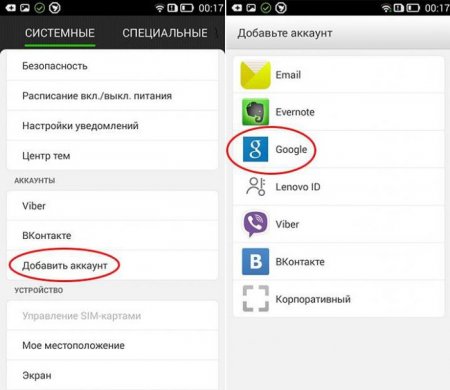
Як створити обліковий запис на телефоні: покрокова інструкція. Вхід, видалення, розблокування
Чим корисна приєднання телефону до "Гугл"-аккаунту? Покрокова інструкція створення на телефоні. Як це зробити за допомогою ПК? Вхід, видалення,